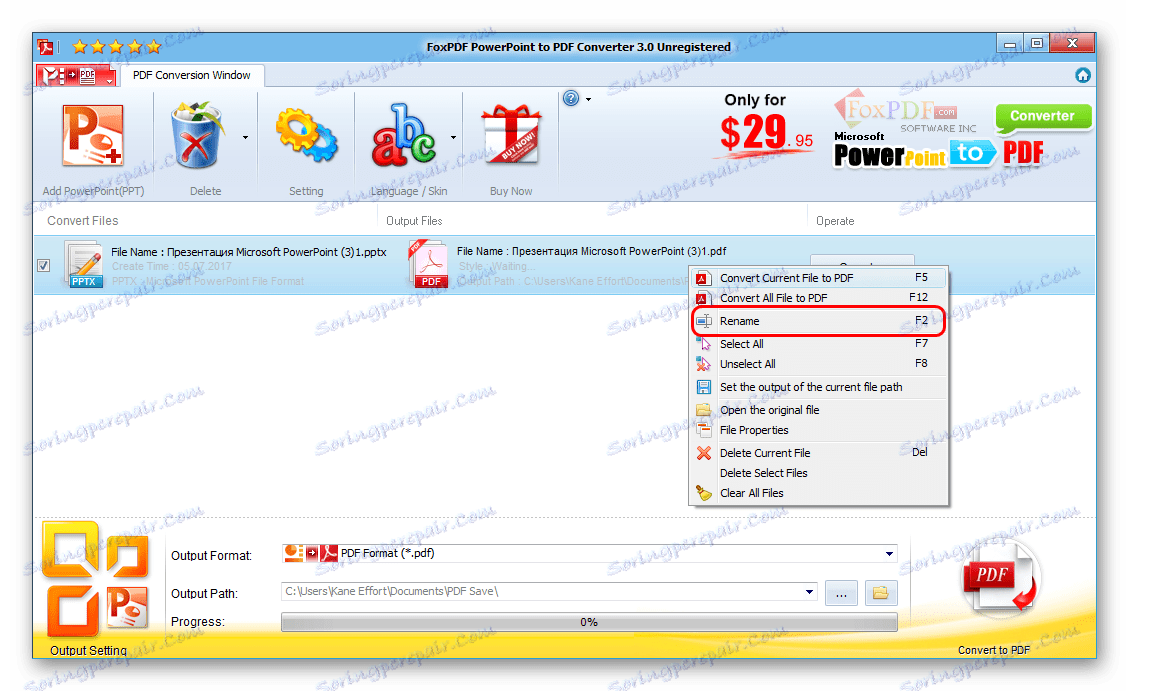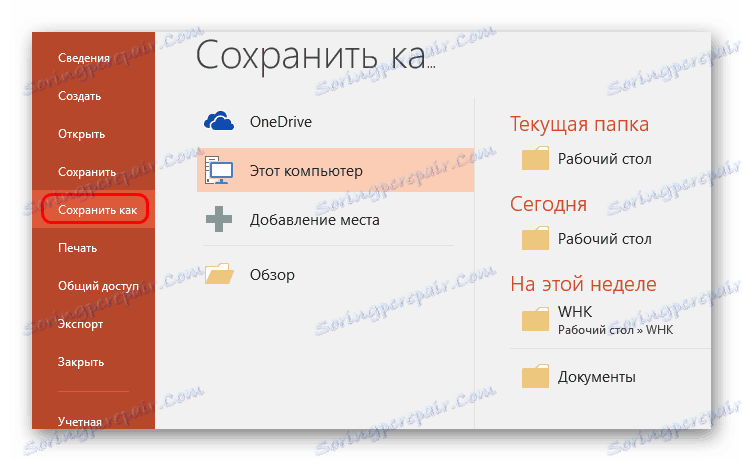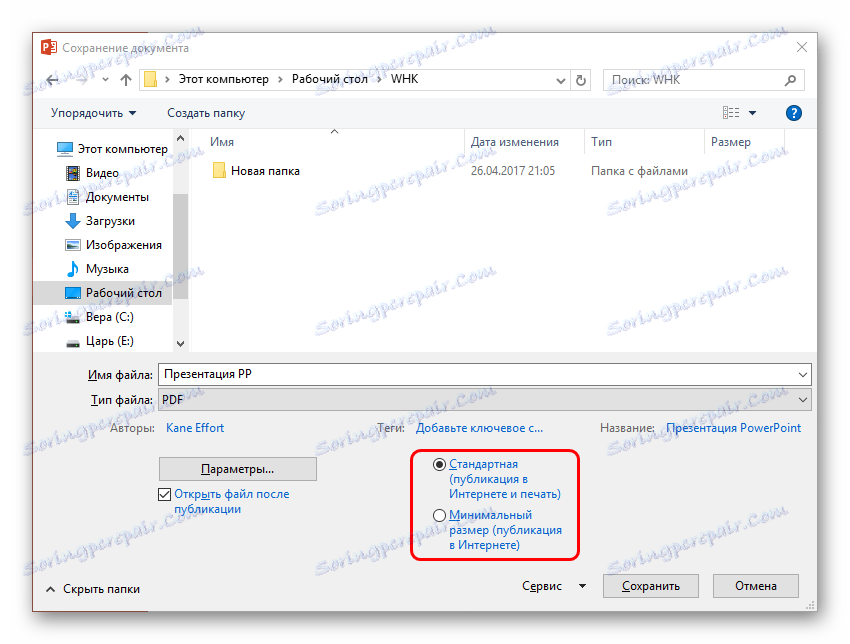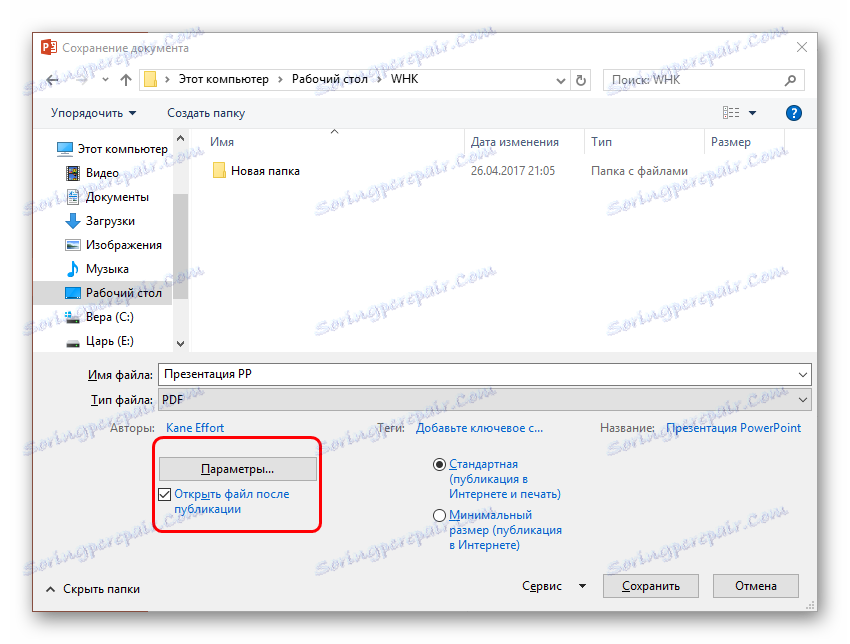قم بتحويل عرض تقديمي لـ PowerPoint إلى PDF
ليس دائمًا تنسيق العرض التقديمي القياسي في PowerPoint يفي بجميع المتطلبات. لأنه يجب عليك التحويل إلى أنواع أخرى من الملفات. على سبيل المثال ، فإن تحويل PPT القياسي إلى PDF يحظى بشعبية كبيرة. هذا ما يجب أن نتحدث عنه اليوم.
محتوى
نقل إلى قوات الدفاع الشعبي
يمكن أن تكون الحاجة إلى نقل العرض التقديمي إلى تنسيق PDF بسبب مجموعة متنوعة من العوامل. على سبيل المثال ، يعد طباعة مستند PDF أفضل وأبسط بكثير ، فالجودة أعلى من ذلك بكثير.
مهما كانت الحاجة ، هناك العديد من الخيارات للتحويل. ويمكن تقسيم كل منهم إلى 3 طرق رئيسية.
الطريقة 1: البرامج المتخصصة
هناك مجموعة واسعة من جميع أنواع المحولات القادرة على التحويل من Point Point إلى PDF بأقل خسارة للجودة.
على سبيل المثال ، أحد البرامج الأكثر شيوعًا لهذه الأغراض هو FoxPDF PowerPoint لتحويل PDF.

تحميل برنامج FoxPDF PowerPoint لتحويل قوات الدفاع الشعبي
يمكنك هنا شراء البرنامج ، وإلغاء قفل الوظائف الكاملة ، واستخدام الإصدار المجاني. بنفس الرابط يمكنك شراء FoxPDF Office ، والذي يتضمن عددًا من المحولات لمعظم تنسيقات MS Office.
- لبدء العمل ، تحتاج إلى إضافة عرض تقديمي إلى البرنامج. للقيام بذلك ، هناك زر منفصل - "إضافة باور بوينت" .
- يفتح المتصفح القياسي ، حيث ستحتاج إلى العثور على المستند المطلوب وإضافته.
- الآن يمكنك إجراء الإعدادات اللازمة قبل التحويل. على سبيل المثال ، يمكنك تغيير اسم الملف الوجهة. للقيام بذلك ، انقر فوق الزر "تشغيل" ، أو انقر بزر الماوس الأيمن فوق الملف في إطار العمل. في القائمة المنبثقة ، حدد وظيفة "إعادة تسمية" . أيضا ، يمكنك استخدام المفتاح الساخن "F2" للقيام بذلك.
![إعادة تسمية الملف إلى FoxPDF]()
في القائمة المنسدلة ، يمكنك استبدال اسم ملف PDF المستقبلي.
- يوجد أدناه العنوان الذي سيتم حفظ النتيجة فيه. من خلال النقر على الزر بالمجلد ، يمكنك أيضًا تغيير الدليل للحفظ.
- لبدء التحويل ، انقر فوق الزر "تحويل إلى PDF" في الزاوية السفلية اليسرى.
- تبدأ عملية التحويل. تعتمد المدة على عاملين - حجم العرض التقديمي وقوة الكمبيوتر.
- في النهاية ، يطالبك البرنامج بفتح المجلد بالنتيجة. اكتملت العملية بنجاح.
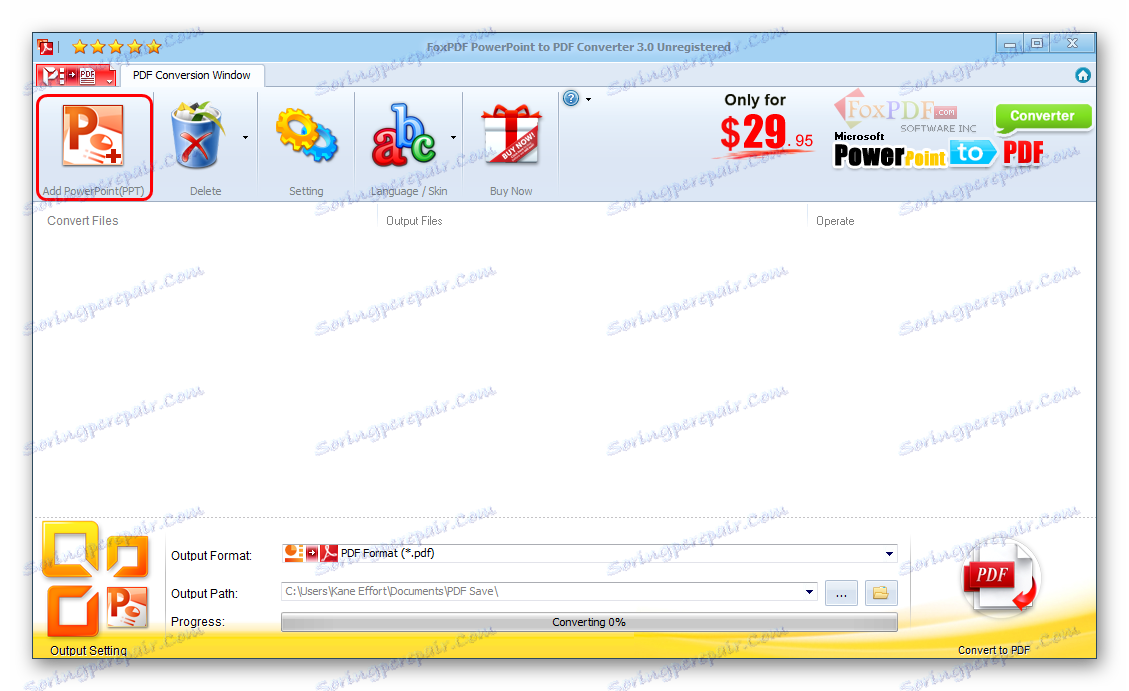
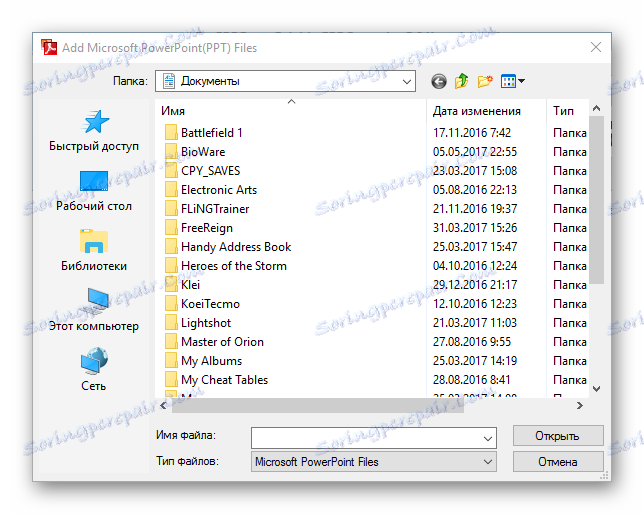
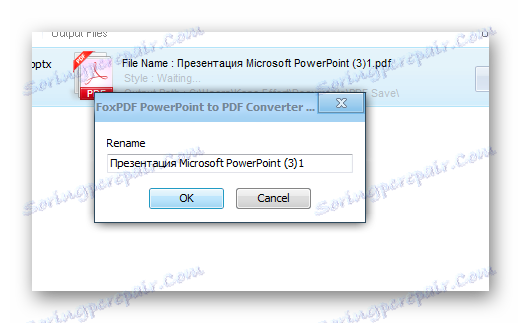

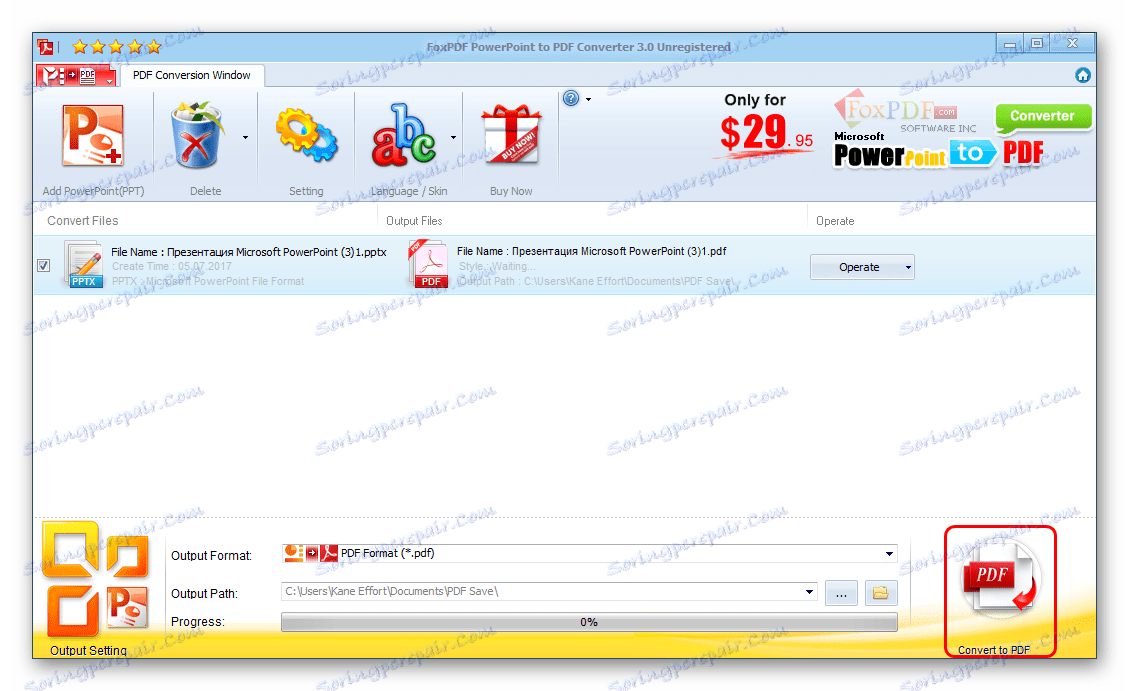
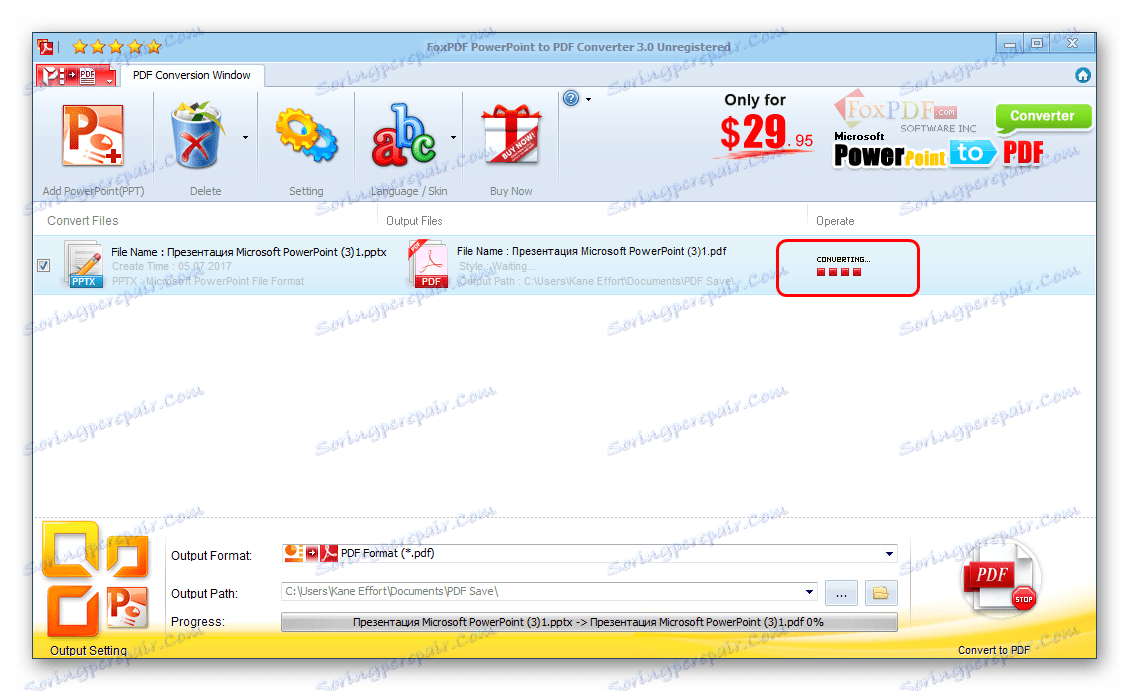
هذه الطريقة فعالة تمامًا وتتيح لك ترجمة العرض التقديمي لـ PPT إلى PDF بدون فقد الجودة أو المحتوى.
هناك أيضا نظائر أخرى من المحولات ، ونفس الفوائد بسبب سهولة الاستخدام وتوافر نسخة مجانية.
الطريقة 2: خدمات عبر الإنترنت
إذا كان متغير تنزيل وتثبيت برنامج إضافي لا يناسبك لسبب ما ، يمكنك أيضًا استخدام المحولات عبر الإنترنت. على سبيل المثال ، ضع في الاعتبار "محول قياسي".
استخدام هذه الخدمة بسيط جدا.

- في الجزء السفلي ، يمكنك تحديد التنسيق الذي سيتم تحويله. بالارتباط الموضح أعلاه ، سيتم تحديد PowerPoint تلقائيًا. بما في ذلك ، بالمناسبة ، ليس فقط PPT ، ولكن أيضا PPTX.
- الآن تحتاج إلى تحديد الملف المطلوب. للقيام بذلك ، انقر فوق الزر "استعراض" .
- يفتح المتصفح القياسي الذي تحتاج فيه للعثور على الملف المطلوب.
- بعد ذلك ، يبقى النقر على زر "تحويل" .
- يبدأ إجراء التحويل. بما أن التحويل يحدث على الخادم الرسمي للخدمة ، فإن السرعة تعتمد فقط على حجم الملف. قوة جهاز الكمبيوتر الخاص بالمستخدم لا يهم.
- ونتيجة لذلك ، ستظهر نافذة تقترح تنزيل النتيجة على الكمبيوتر. هنا ، يمكنك تحديد مسار الحفظ النهائي بطريقة قياسية ، أو يمكنك فتحه مباشرة في البرنامج المقابل للمراجعة والمزيد من الحفظ.
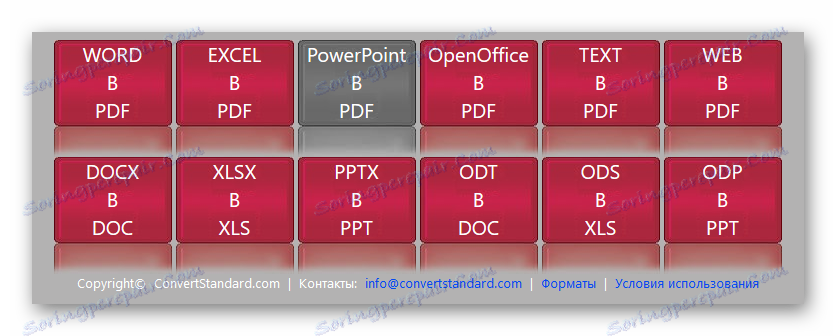
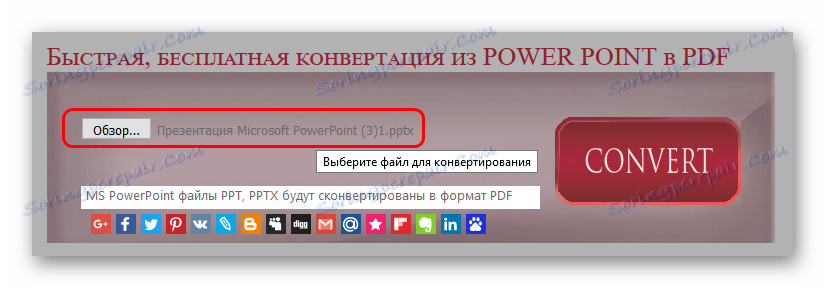
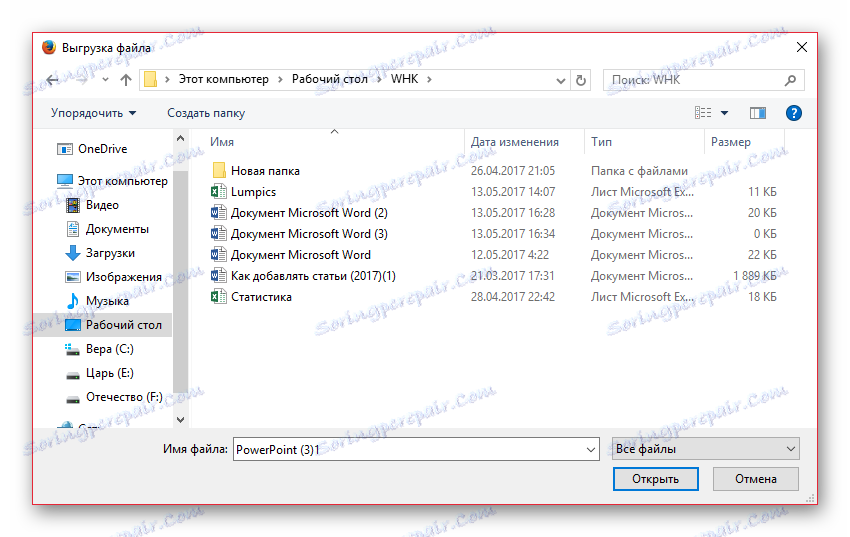

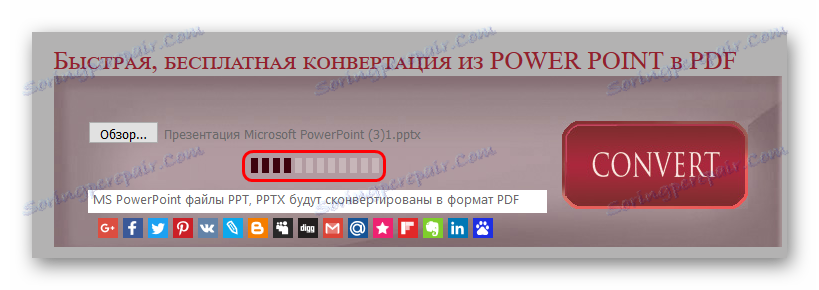
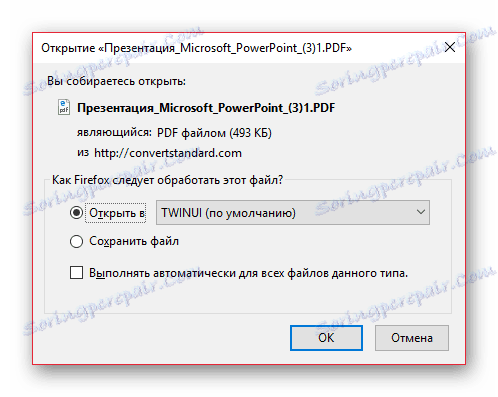
تعتبر هذه الطريقة مثالية لأولئك الذين يعملون مع المستندات من أجهزة الميزانية والطاقة ، أو بالأحرى عدم وجودها ، يمكن أن تؤخر عملية التحويل.
الطريقة الثالثة: الوظيفة الخاصة
إذا لم يكن أي من الطرق المذكورة أعلاه مناسبًا ، فيمكنك إعادة تهيئة المستند باستخدام موارد PowerPoint الخاصة بك.
- للقيام بذلك ، انتقل إلى علامة التبويب "ملف" .
- في القائمة التي تظهر ، حدد الخيار "حفظ باسم ..." .
![حفظ باسم]()
يفتح وضع الحفظ. للبدء ، سيطلب منك البرنامج تحديد المنطقة التي سيتم فيها تنفيذ الحفظ.
- بعد التحديد ، ستتوفر نافذة المتصفح القياسية للحفظ. هنا سوف تحتاج إلى اختيار نوع مختلف من الملفات - PDF.
- بعد ذلك ، سيتم توسيع الجزء السفلي من النافذة ، وفتح وظائف إضافية.
- على اليمين ، يمكنك تحديد الوضع لضغط الوثيقة. الخيار الأول "قياسي" لا يؤدي إلى ضغط النتيجة وتبقى الجودة هي النسخة الأصلية. والثاني - "الحد الأدنى للحجم" - يخفض الوزن بسبب جودة الوثيقة ، وهو مناسب إذا كنت بحاجة إلى نقل سريع عبر الإنترنت.
- يسمح لك الزر "خيارات" بإدخال قائمة الإعدادات الخاصة.
![خيارات تحويل PowerPoint]()
هنا يمكنك تغيير أوسع مجموعة من الخيارات للتحويل والحفظ.
![نوع الضغط عند التحويل إلى PowerPoint]()
- بعد النقر على الزر "حفظ" ، ستبدأ عملية نقل العرض التقديمي إلى التنسيق الجديد ، وبعد ذلك سيظهر مستند جديد على العنوان الموضح أعلاه.


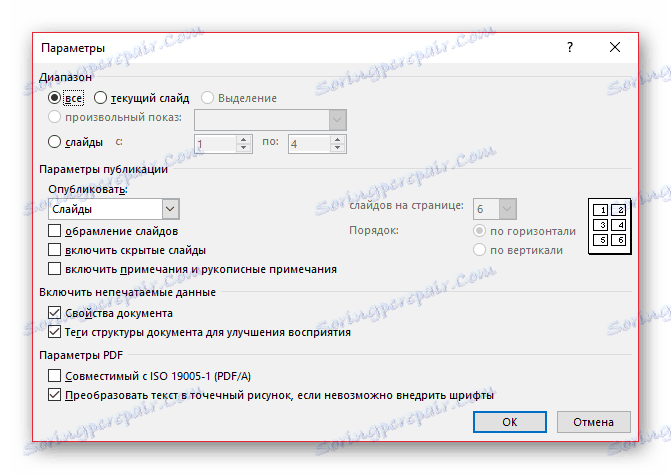
استنتاج
بشكل منفصل ، يجب أن يُقال أنه لا يتم دائمًا طباعة العرض التقديمي جيد فقط في PDF. في تطبيق PowerPoint الأصلي ، يمكنك أيضًا الطباعة جيدًا ، حتى أن هناك مزايا.
اقرأ أيضا: كيفية طباعة عرض تقديمي لـ PowerPoint
في النهاية ، تجدر الإشارة إلى أنه يمكنك أيضًا تحويل مستند PDF إلى تنسيقات MS Office الأخرى.
اقرأ أيضا:
كيفية تحويل وثيقة PDF إلى Word
كيفية تحويل مستند Excel إلى PDF